VSCode运行C++代码
下载C++扩展
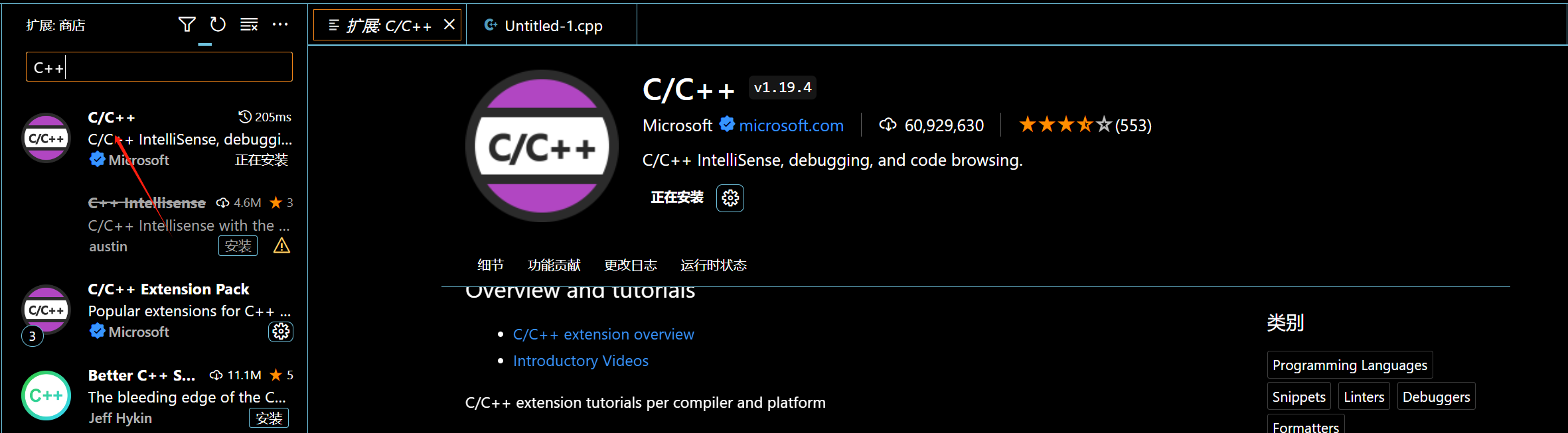
滚到描述下面,点击 GCC and Mingw-w64 on Windows
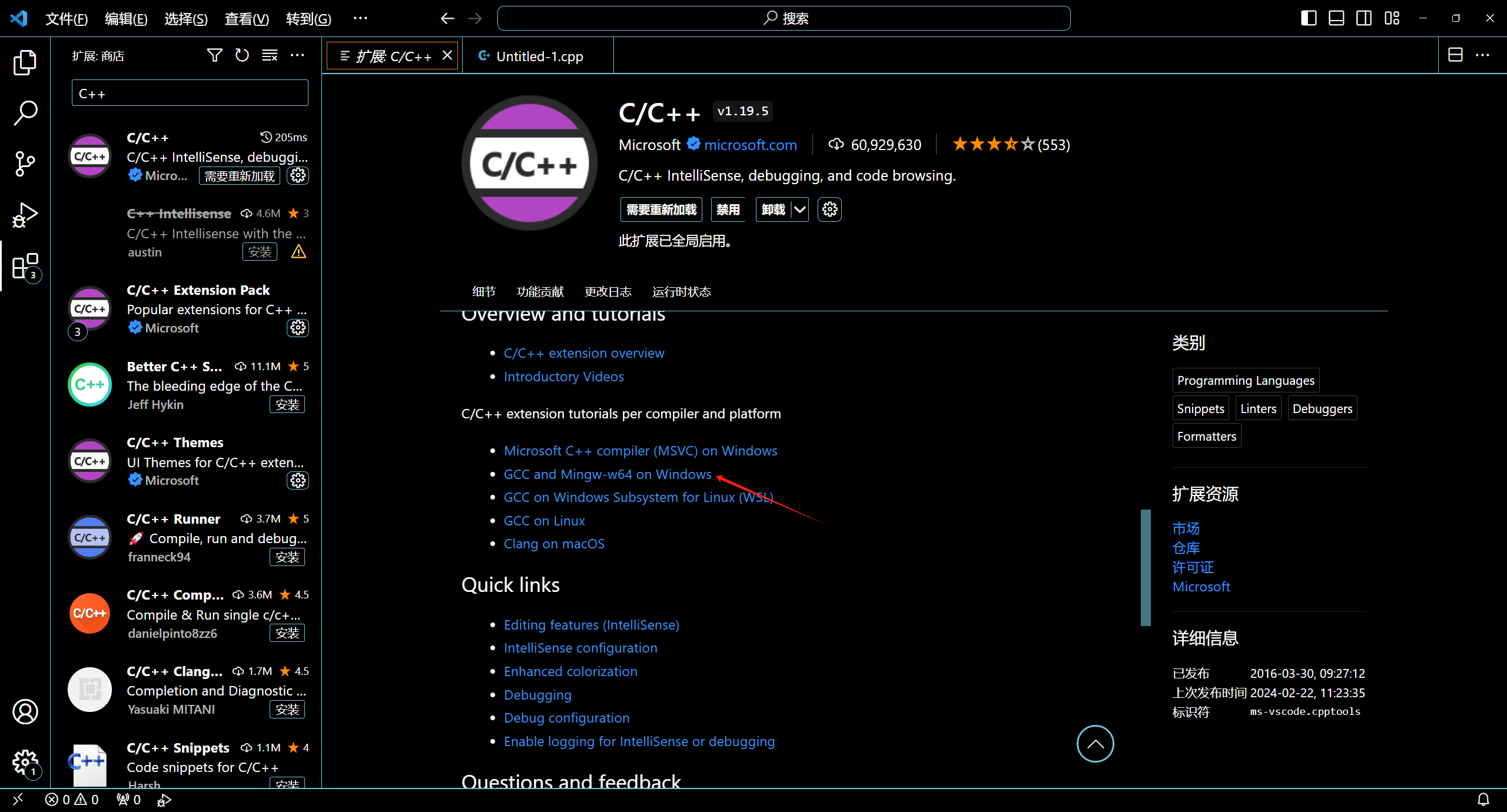
点击 MSYS2
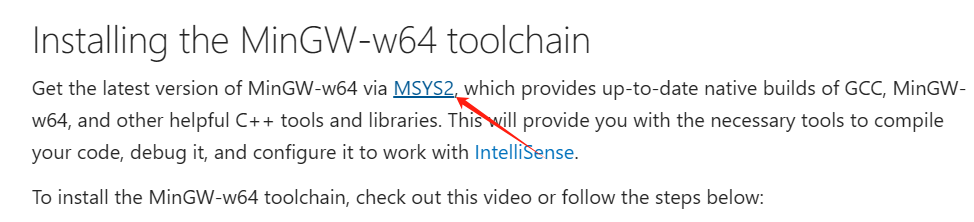
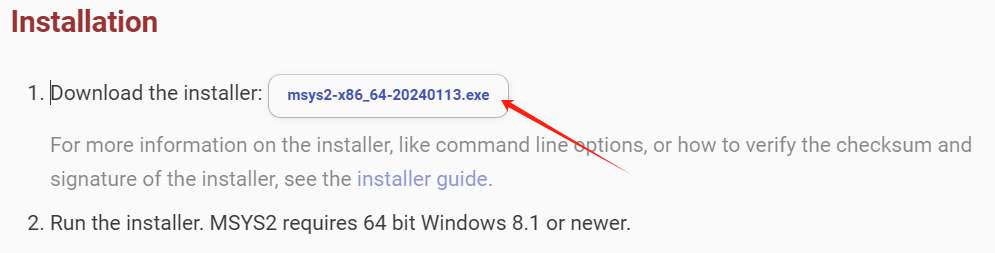
下载完成后,双击打开进行安装。跟随网页MSYS2上的步骤一步一步做。(建议安装路径不要更改选择默认路径)
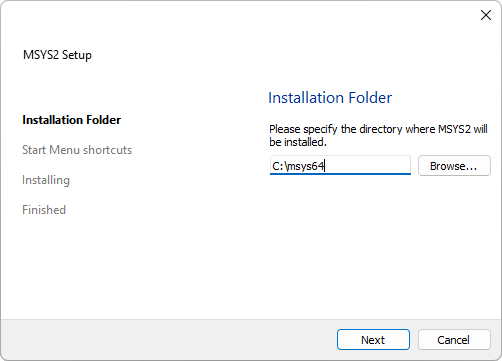
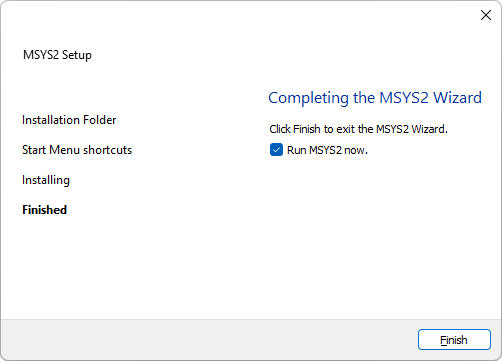
安装完打开 MSYS2 MINGW64。首先更新系统环境:
pacman -Syu- 更新好后回推出
- 安装mingw gcc
pacman -S mingw-w64-ucrt-x86_64-gcc- 写入Y,按下Enter
安装完成后,输入:
gcc --version获得以下结果

继续输入:
pacman -S --needed base-devel mingw-w64-x86_64-toolchain- 出现
Enter a selection (default=all):按下Enter继续 - 出现
:: Proceed with installation? [Y/n]写入Y,按下Enter - 安装完成后,关闭MSYS2 MINGW64
添加环境变量
- 在path中添加
C:\msys64\mingw64\bin
打开cmd,依次输入:
gcc --version g++ --version gdb --version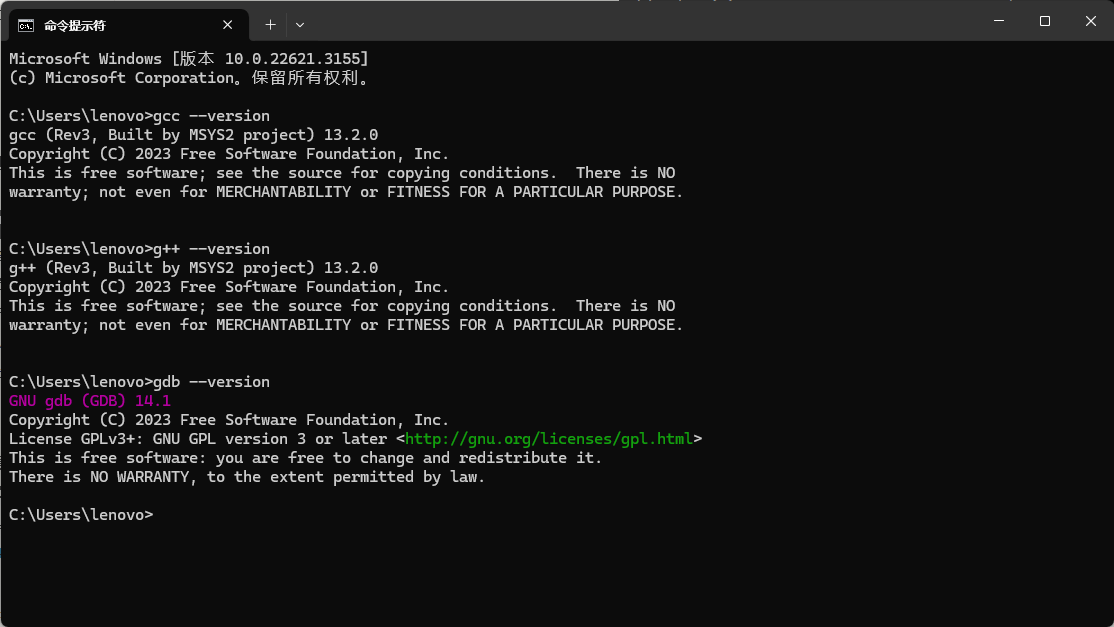
显示以上内容即为安装成功。
- 出现
打开vscode,Ctrl + Shift + P,输入
edit configurations,打开Edit Configurations (UI)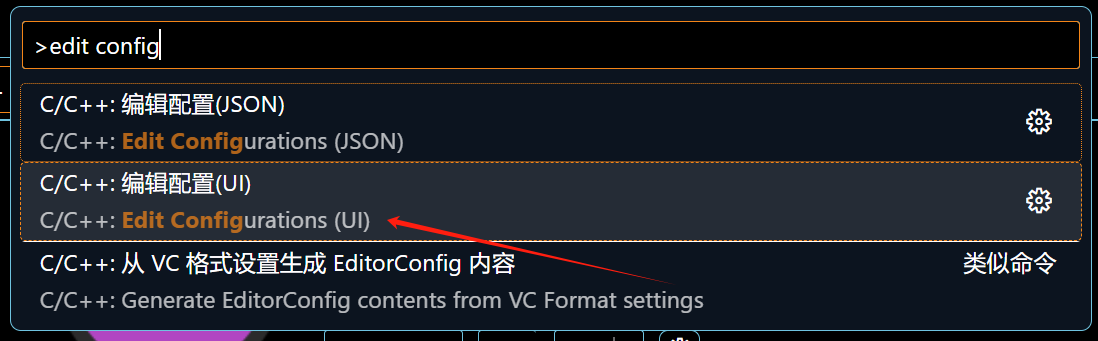
将Compiler path 改为 C:/msys64/mingw64/bin/g++.exe (这就是为什么建议选择默认路径安装,不然容易找不到)
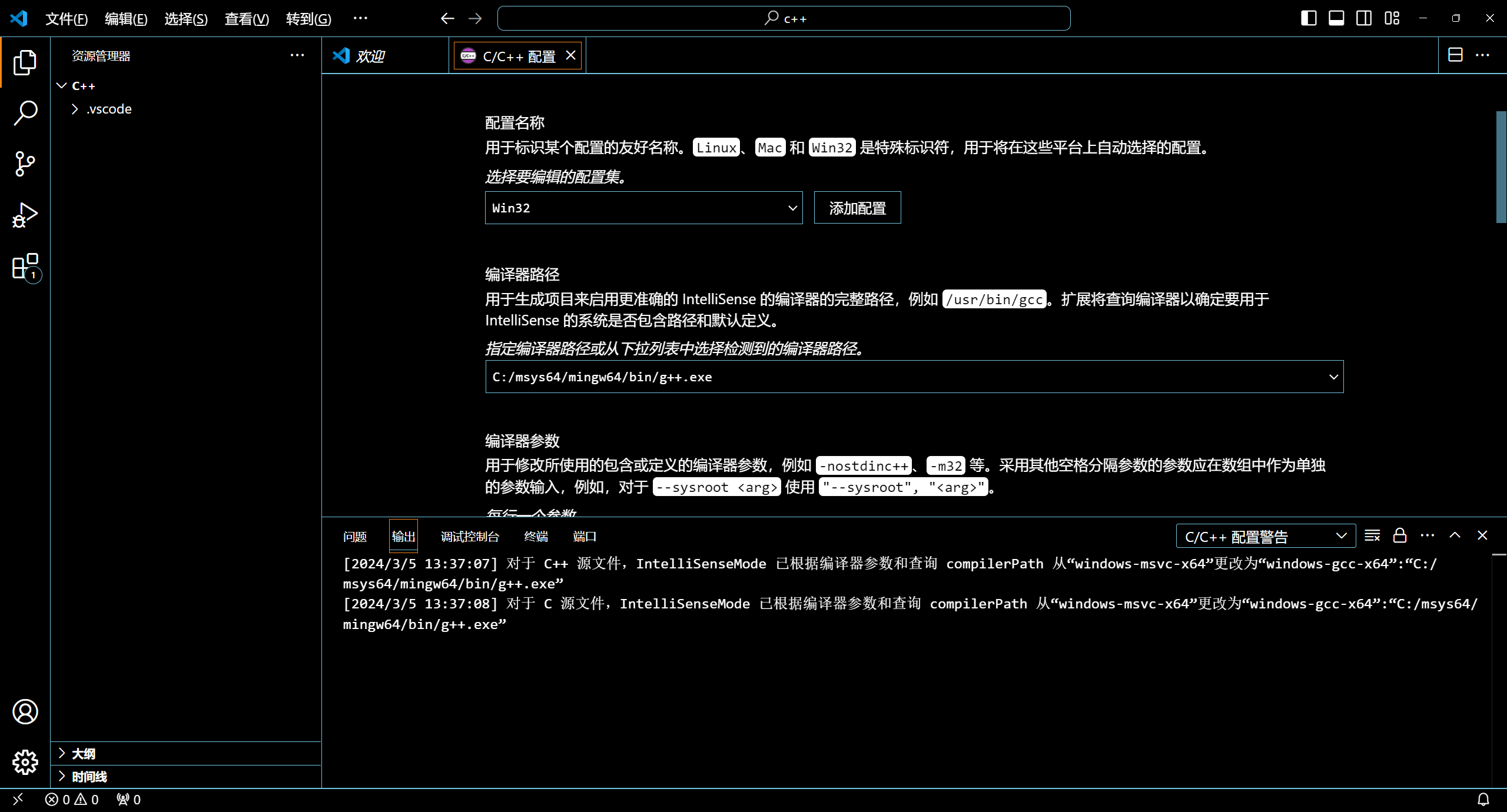
IntelliSense mode 改为 windows-gcc-64
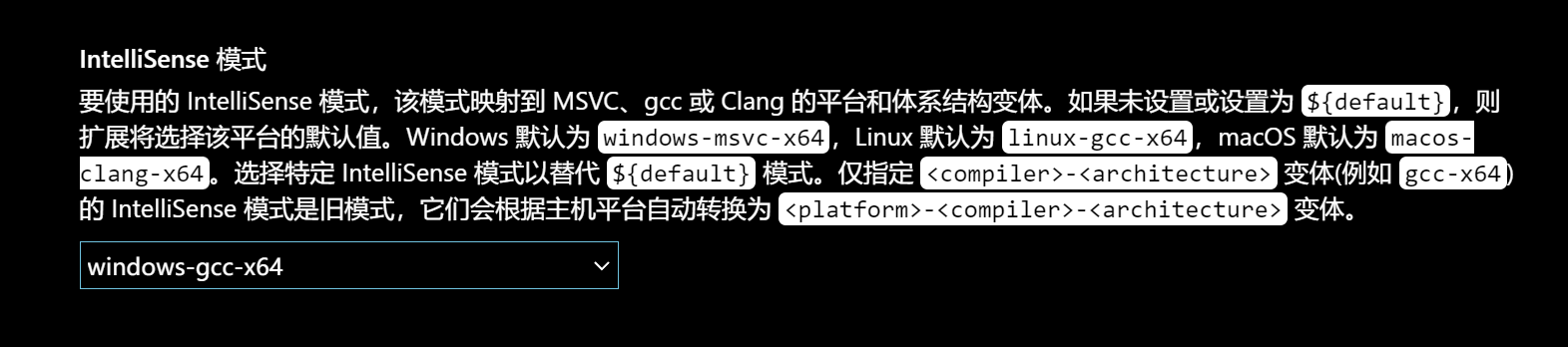
测试是否成功,在项目文件夹下新建一个
.cpp文件,输入如下代码#include <iostream> using namespace std; int main() { cout << "Hello World!" << endl; return 0; }- 点击运行的三角形图标,显示运行成功。

感谢博主,作为一名计算机专业的新生,这正是我所需要的。